vivo V20 SE vừa mới ra mắt, không phải ai cũng sử dụng nó một cách dễ dàng. Nếu đang sở hữu chiếc máy này, bạn hãy áp dụng các tính năng dưới đây để sử dụng V20 SE một cách dễ dàng và hiệu quả nhất.
Với giao diện Funtouch OS 11 dựa trên hệ điều hành Android 10 trực quan, vivo V20 SE được tối ưu để nâng cao trải nghiệm người dùng. Bên cạnh đó, một vài tính năng nâng cao cũng được tích hợp vào máy giúp máy trở nên đa dạng và thông minh hơn. Bạn cũng dễ dàng tùy chỉnh giao diện cũng như sử dụng một vài tính năng của máy sau đây để việc sử dụng trở nên dễ dàng hơn.
Bạn đang đọc: Những thủ thuật giúp bạn sử dụng vivo V20 SE dễ dàng và hiệu quả nhất

1. Chế độ Tối
Chế độ Tối trên chiếc vivo V20 SE được tùy chỉnh chuyên nghiệp hơn và giảm thời lượng tiêu thụ điện năng hơn. Người dùng cũng có thể tùy chỉnh thời gian bật hoặc chọn thời điểm ban đêm (hoàng hôn đến bình minh).
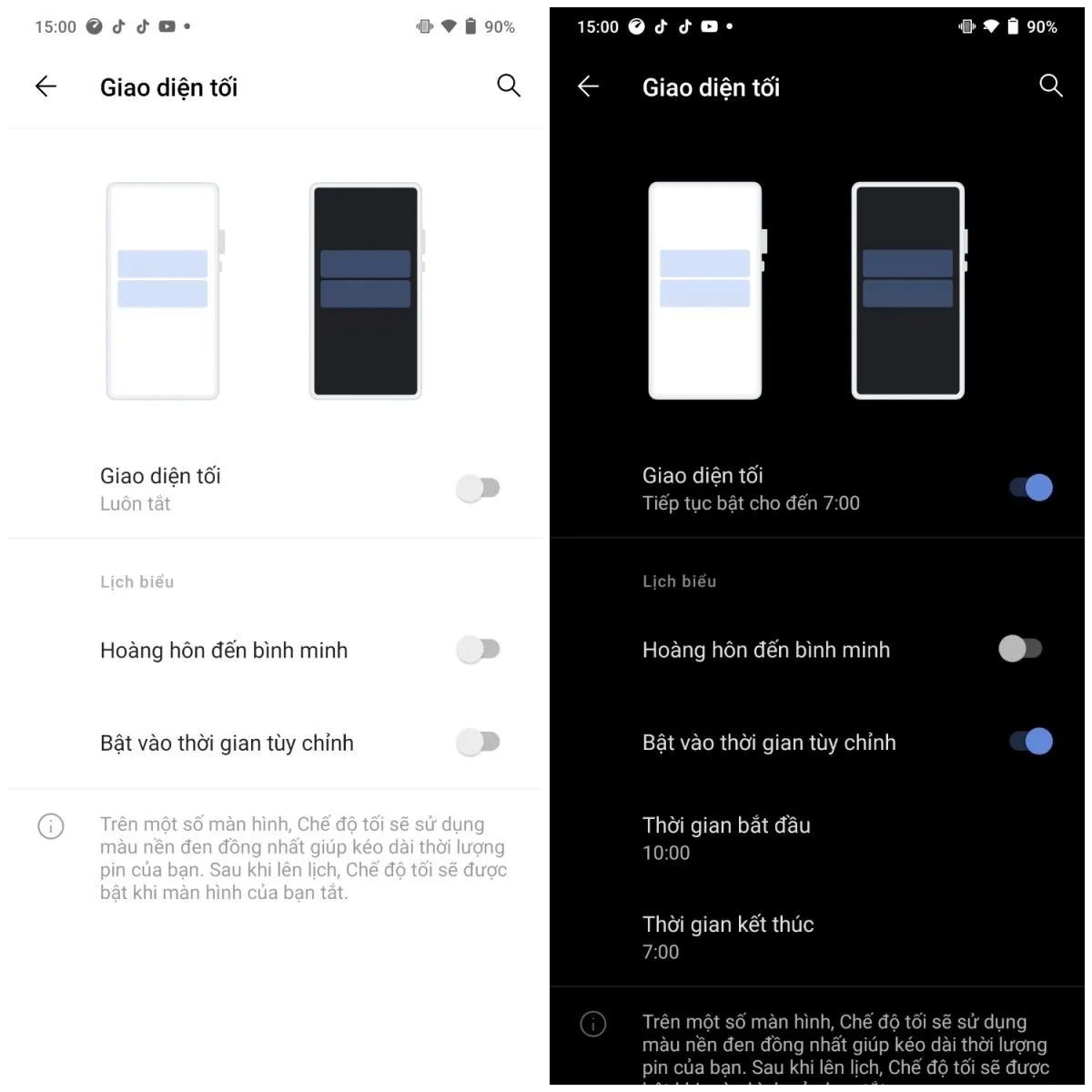
2. Always On Display
Với chế độ AOD, nó sẽ giúp hiển thị các thông tin hữu ích như ngày giờ, dung lượng pin, thông báo khi màn hình đã tắt. Tính năng này thường có sẵn cho các dòng smartphone Android cao cấp, nhưng vivo đã mang nó đến V20 SE. Để bật tính năng này, vào Cài đặt -> Màn hình khoá và hình nền và Bật tính năng Màn hình luôn bật. Tính năng này có ba chế độ hiển thị và người dùng cũng có thể tùy chỉnh thời gian bật/tắt.
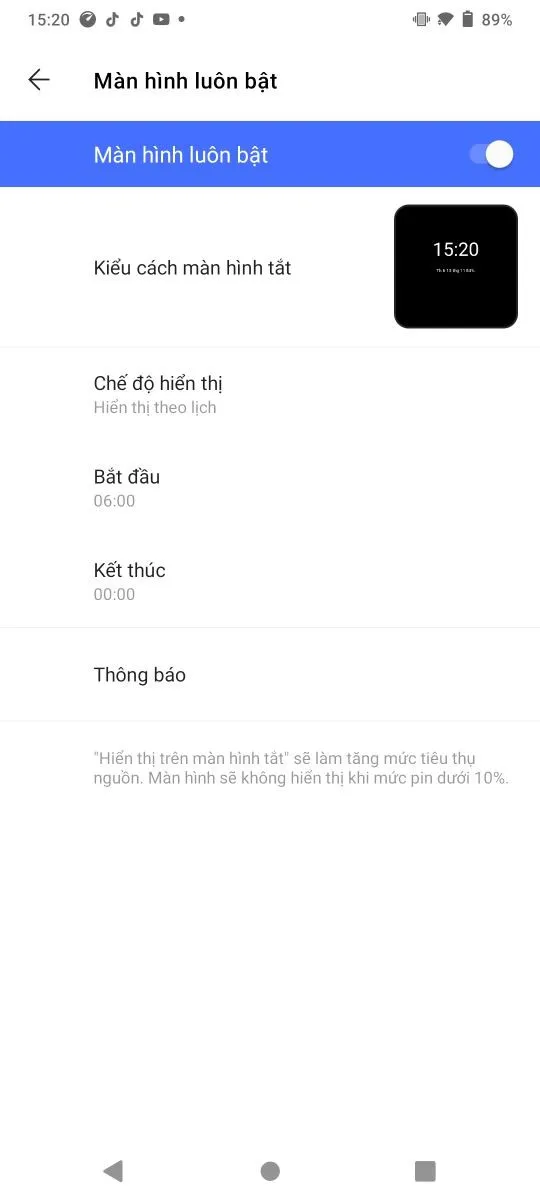
3. Hiệu ứng động
Không chỉ là một giao diện tối ưu, vivo V20 SE còn có tính năng Hiệu ứng động độc đáo. Người dùng có thể chọn hình động biểu tượng cho dấu vân tay, nhận dạng khuôn mặt, hình động sạc.v.v

4. Các tính năng thông minh khác
Trong mục Lối tắt và Trợ năng, vivo V20 SE được tích hợp nhiều tính năng thông minh mà chỉ cần dùng cử chỉ hoặc một thao tác đơn giản, giúp bạn tiết kiệm thời gian và dễ dàng sử dụng.
Chụp ảnh màn hình: Ngoài việc sử dụng phím Nguồn + phím giảm âm lượng để chụp ảnh màn hình, người dùng còn có thể chụp chỉ với cử chỉ trượt xuống bằng ba ngón tay.
Tìm hiểu thêm: File ASPX là gì? Cách mở file ASPX dễ dàng nhất
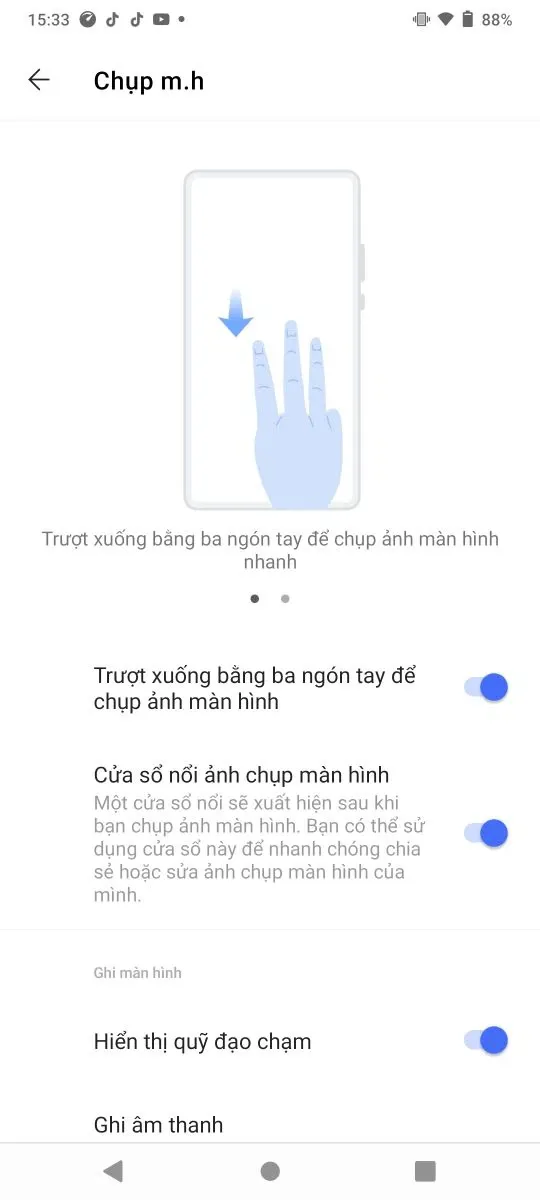
Chia màn hình thông minh: Trái ngược với chụp ảnh màn hình, dùng ba ngón tay trượt lên để bật chia màn hình (chỉ áp dụng cho ứng dụng hỗ trợ chia màn hình)
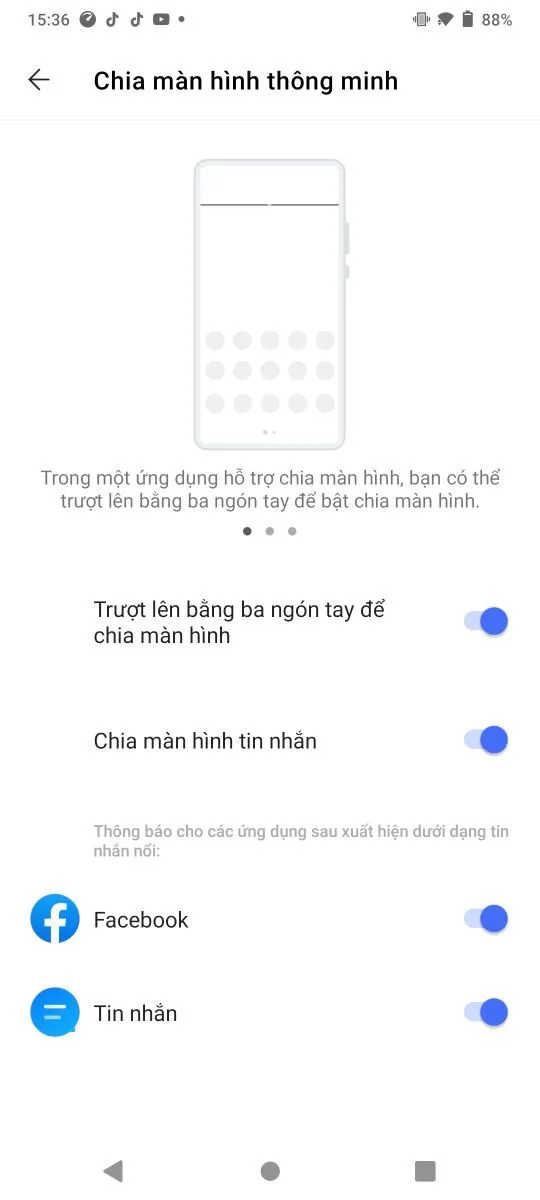
Bấm thông minh: Khi màn hình tắt, nhấn và giữ phím giảm âm lượng để bật tính năng thông minh này, người dùng chọn chức năng chỉ định và bật tính năng này lên để sử dụng.
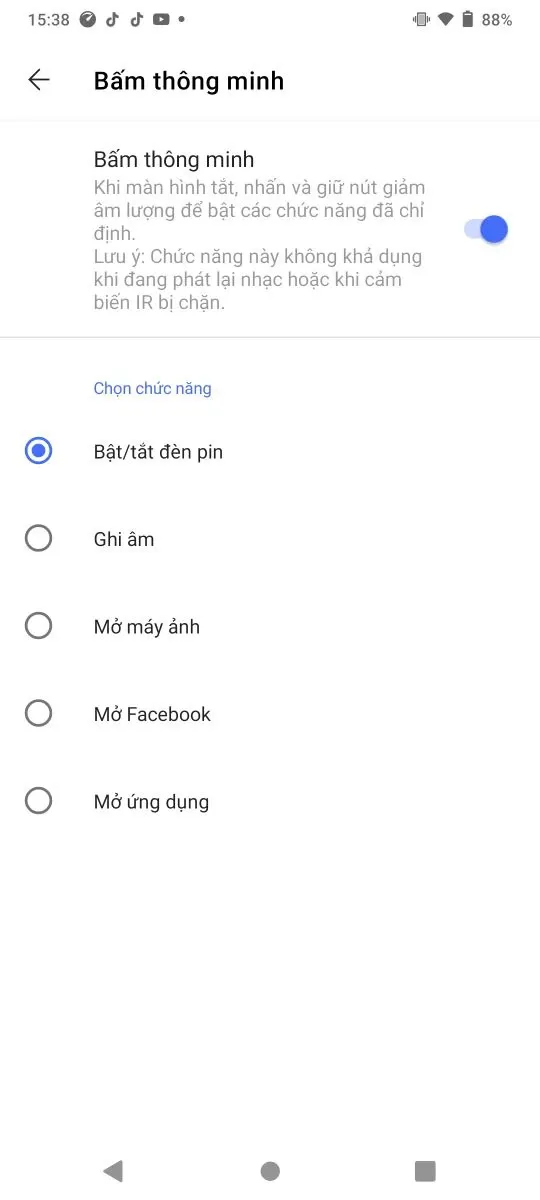
Chế độ dùng một tay: Bật tính năng tiện lợi này và sau đó người dùng có thể hiển thị màn hình nhỏ bằng cách trượt từ cạnh ra giữa màn hình và thu về cạnh.
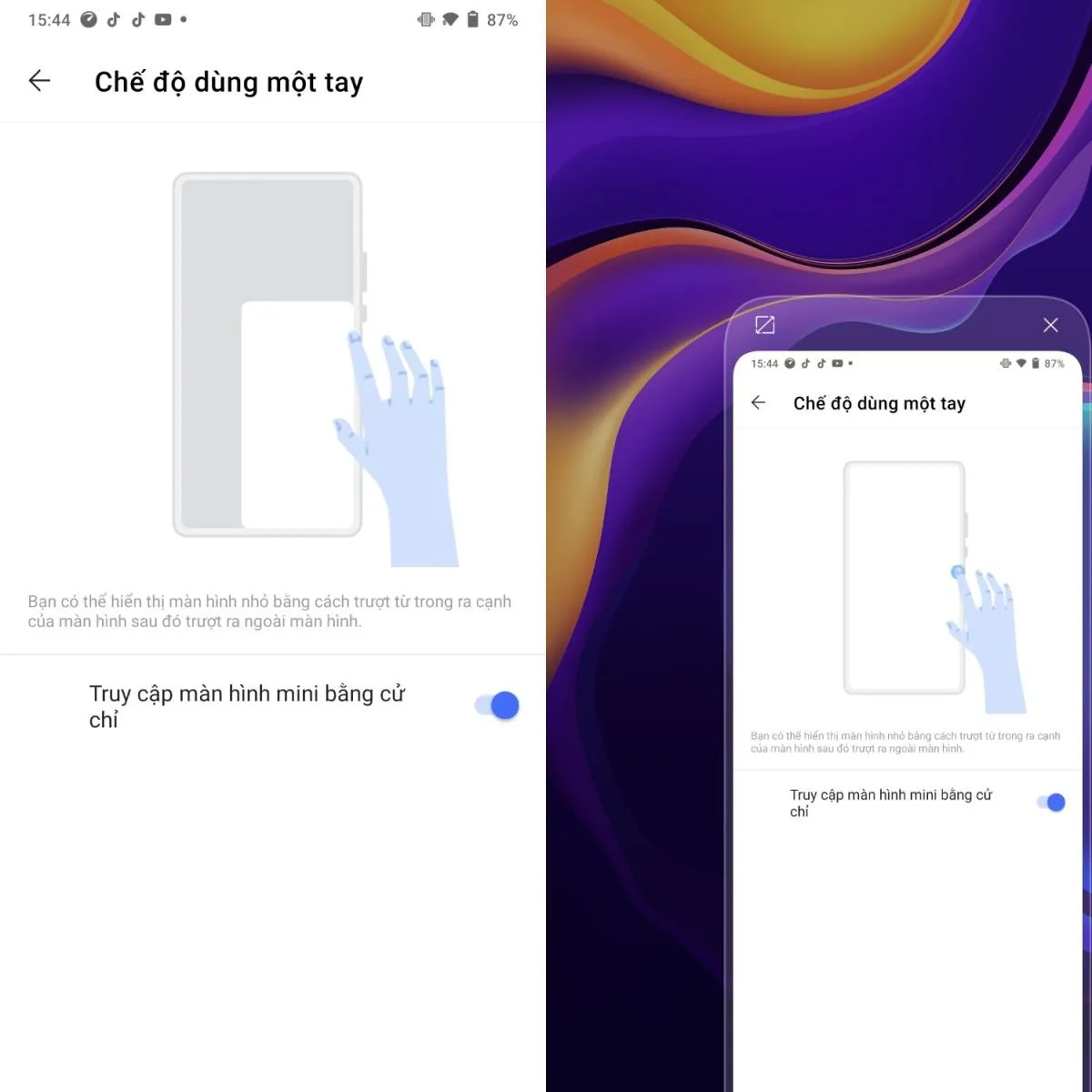
>>>>>Xem thêm: Hướng dẫn cụ thể hàm COUNTIF và hàm COUNTIFS trong Excel mới nhất 2023
Danh sách sản phẩm

